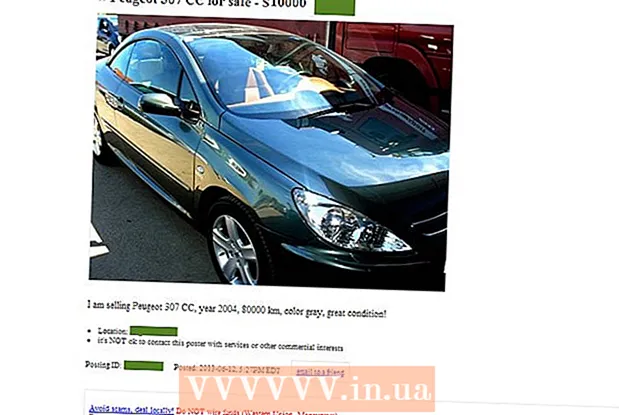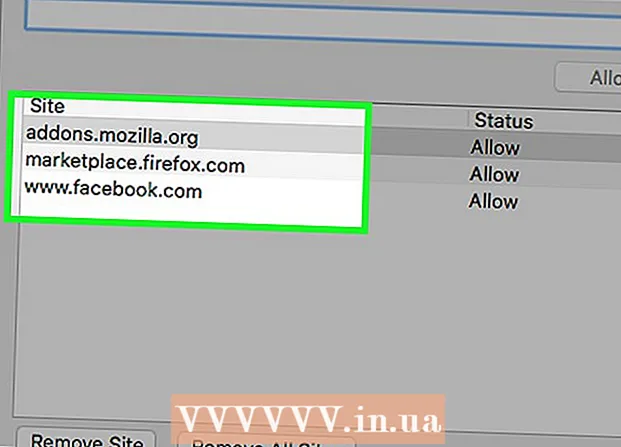Autor:
Alice Brown
Data De Criação:
28 Poderia 2021
Data De Atualização:
1 Julho 2024

Contente
- Passos
- Método 1 de 3: como alterar as configurações padrão do Windows
- Método 2 de 3: como alterar as configurações padrão no Mac OS X
- Método 3 de 3: como configurar manualmente a impressão em preto e branco
- Pontas
- Avisos
Este artigo mostrará como imprimir documentos em preto e branco com uma impressora Epson. Em um computador Windows e Mac OS X, você pode definir todos os documentos para serem impressos em preto e branco por padrão ou apenas alguns documentos podem ser impressos dessa forma. Observe que nem todas as impressoras Epson oferecem suporte para impressão em preto e branco.
Passos
Método 1 de 3: como alterar as configurações padrão do Windows
 1 Abra o menu iniciar
1 Abra o menu iniciar  . Clique no logotipo do Windows no canto esquerdo inferior da tela.
. Clique no logotipo do Windows no canto esquerdo inferior da tela.  2 Digitar Painel de controle. Isso irá procurar o utilitário Painel de Controle.
2 Digitar Painel de controle. Isso irá procurar o utilitário Painel de Controle.  3 Clique em Painel de controle. É um ícone quadrado azul na parte superior do menu Iniciar. O painel de controle será aberto.
3 Clique em Painel de controle. É um ícone quadrado azul na parte superior do menu Iniciar. O painel de controle será aberto.  4 Clique em Dispositivos e Impressoras. Está no lado direito da janela do Painel de Controle.
4 Clique em Dispositivos e Impressoras. Está no lado direito da janela do Painel de Controle. - Se as informações na janela Painel de controle forem exibidas por categoria, clique em Exibir dispositivos e impressoras em Hardware e som.
 5 Encontre sua impressora. Normalmente, ele é marcado com a palavra "Epson" e o número do modelo da impressora. As impressoras aparecem na parte inferior da página, então role para baixo até a parte inferior.
5 Encontre sua impressora. Normalmente, ele é marcado com a palavra "Epson" e o número do modelo da impressora. As impressoras aparecem na parte inferior da página, então role para baixo até a parte inferior.  6 Clique com o botão direito no nome da impressora. Um menu suspenso será aberto.
6 Clique com o botão direito no nome da impressora. Um menu suspenso será aberto. - Se o mouse não tiver um botão direito, clique no lado direito do mouse ou clique nele com dois dedos.
- Se o seu computador tiver um trackpad (em vez de um mouse), toque nele com dois dedos ou pressione a parte inferior direita do trackpad.
 7 Clique em Configuração de impressão. Está no menu suspenso. A janela "Preferências de impressão" será aberta.
7 Clique em Configuração de impressão. Está no menu suspenso. A janela "Preferências de impressão" será aberta.  8 Vá para a guia Cor. Está no topo da janela.
8 Vá para a guia Cor. Está no topo da janela.  9 Marque a caixa ao lado de Preto e Branco ou Cinza. Normalmente, esta opção (ou menu) está localizada no meio da página.
9 Marque a caixa ao lado de Preto e Branco ou Cinza. Normalmente, esta opção (ou menu) está localizada no meio da página. - Se essa opção não estiver listada na guia Cor, vá para a guia Papel / Qualidade e procure Preto e branco ou Cinza.
- Se você não conseguir encontrar a opção especificada, é provável que sua impressora Epson não ofereça suporte à impressão em preto e branco.
 10 Clique em Aplicar. Este botão está na parte inferior da janela.
10 Clique em Aplicar. Este botão está na parte inferior da janela.  11 Clique em OK. Este botão está na parte inferior da janela. As configurações são salvas e a janela Preferências de impressão fecha.
11 Clique em OK. Este botão está na parte inferior da janela. As configurações são salvas e a janela Preferências de impressão fecha.  12 Imprima o seu documento. Abra o documento ou página da web que deseja imprimir e clique em Ctrl+P... Selecione sua impressora (se ainda não estiver selecionada), examine outras opções de impressão (se necessário) e clique em OK.
12 Imprima o seu documento. Abra o documento ou página da web que deseja imprimir e clique em Ctrl+P... Selecione sua impressora (se ainda não estiver selecionada), examine outras opções de impressão (se necessário) e clique em OK. - Você também pode clicar em Arquivo> Imprimir na maioria dos programas.
Método 2 de 3: como alterar as configurações padrão no Mac OS X
 1 Abra o Spotlight
1 Abra o Spotlight  . Clique no ícone da lupa no canto superior direito da tela. A barra de pesquisa será aberta.
. Clique no ícone da lupa no canto superior direito da tela. A barra de pesquisa será aberta.  2 Digitar terminal. A busca pelo programa Terminal será iniciada.
2 Digitar terminal. A busca pelo programa Terminal será iniciada.  3 Clique duas vezes em "Terminal"
3 Clique duas vezes em "Terminal"  . Você encontrará este programa no topo dos resultados da pesquisa. O terminal será aberto.
. Você encontrará este programa no topo dos resultados da pesquisa. O terminal será aberto.  4 Execute o comando de configurações da impressora. Digitar cupsctl WebInterface = yes e pressione ⏎ Retorno... Espere o comando terminar.
4 Execute o comando de configurações da impressora. Digitar cupsctl WebInterface = yes e pressione ⏎ Retorno... Espere o comando terminar.  5 Vá para a página Local Host 631. Abra seu navegador da web, digite http: // localhost: 631 / na barra de endereço do seu navegador e clique ⏎ Retorno.
5 Vá para a página Local Host 631. Abra seu navegador da web, digite http: // localhost: 631 / na barra de endereço do seu navegador e clique ⏎ Retorno.  6 Clique em Impressoras (Impressoras). Esta guia está no lado superior direito da página.
6 Clique em Impressoras (Impressoras). Esta guia está no lado superior direito da página.  7 Selecione a opção 'Definir opções padrão'. Para fazer isso, abra o menu localizado na extremidade direita abaixo do nome da impressora e selecione a opção especificada.
7 Selecione a opção 'Definir opções padrão'. Para fazer isso, abra o menu localizado na extremidade direita abaixo do nome da impressora e selecione a opção especificada.  8 Clique em Administração (Ao controle). É uma guia no topo da página.
8 Clique em Administração (Ao controle). É uma guia no topo da página. - Você pode ser levado a esta guia automaticamente ao selecionar a opção "Definir padrões".
 9 Role para baixo até a seção Básico. Você o encontrará diretamente sob o nome da impressora.
9 Role para baixo até a seção Básico. Você o encontrará diretamente sob o nome da impressora.  10 Altere a configuração de "Cor de saída". Abra o menu Cor de saída, Cor ou Modo de cor e selecione Preto, Preto e branco ou Tons de cinza (cinza).
10 Altere a configuração de "Cor de saída". Abra o menu Cor de saída, Cor ou Modo de cor e selecione Preto, Preto e branco ou Tons de cinza (cinza). - O nome deste menu e opção depende do modelo da impressora.
- Se você não conseguir encontrar a opção Preto ou Preto e branco, sua impressora não oferece suporte para impressão em preto e branco.
 11 Clique em Definir opções padrão (Defina os parâmetros padrão). Está perto da parte inferior da seção Geral. As configurações são salvas e têm efeito para a impressora Epson.
11 Clique em Definir opções padrão (Defina os parâmetros padrão). Está perto da parte inferior da seção Geral. As configurações são salvas e têm efeito para a impressora Epson. - Você pode ser solicitado a fornecer um nome de usuário administrativo e uma senha. Geralmente é o nome de usuário e a senha com os quais você faz login.
 12 Imprima o seu documento. Abra o documento ou página da web que deseja imprimir e clique em Ctrl+P... Selecione sua impressora (se ainda não estiver selecionada), examine outras opções de impressão (se necessário) e clique em OK.
12 Imprima o seu documento. Abra o documento ou página da web que deseja imprimir e clique em Ctrl+P... Selecione sua impressora (se ainda não estiver selecionada), examine outras opções de impressão (se necessário) e clique em OK. - Você também pode clicar em Arquivo> Imprimir na maioria dos programas.
Método 3 de 3: como configurar manualmente a impressão em preto e branco
 1 Abra o documento ou página da web que deseja imprimir. O recurso Imprimir está disponível na maioria dos programas em computadores Windows e Mac OS X.
1 Abra o documento ou página da web que deseja imprimir. O recurso Imprimir está disponível na maioria dos programas em computadores Windows e Mac OS X.  2 Abra o menu Imprimir. Para fazer isso, clique em Ctrl+P (Windows) ou ⌘ Comando+P (Mac).
2 Abra o menu Imprimir. Para fazer isso, clique em Ctrl+P (Windows) ou ⌘ Comando+P (Mac). - Você também pode clicar em Arquivo> Imprimir na maioria dos programas.
 3 Selecione sua impressora Epson. Abra o menu Impressora (na parte superior da janela Imprimir) e selecione sua impressora Epson.
3 Selecione sua impressora Epson. Abra o menu Impressora (na parte superior da janela Imprimir) e selecione sua impressora Epson.  4 Clique em Propriedades ou Parâmetros. Normalmente, este botão está na parte superior da janela Imprimir.
4 Clique em Propriedades ou Parâmetros. Normalmente, este botão está na parte superior da janela Imprimir. - No Mac, abra o menu Cópias e Páginas e escolha a opção Papel / Qualidade. Pode ser necessário clicar em Mostrar detalhes para exibir este menu.
 5 Marque a caixa ao lado de Preto e Branco ou Cinza.
5 Marque a caixa ao lado de Preto e Branco ou Cinza.- Em um computador Windows, vá primeiro para a guia Avançado ou Cor.
 6 Clique em OK. Este botão está na parte inferior da janela. O documento será impresso em preto e branco.
6 Clique em OK. Este botão está na parte inferior da janela. O documento será impresso em preto e branco.
Pontas
- Se a interface de qualquer programa não permitir que você entenda como configurar a impressão em preto e branco, leia as instruções (online) para este programa.
Avisos
- Esteja ciente de que as impressoras Epson usam uma pequena quantidade de tinta de todos os cartuchos (incluindo cores), mesmo ao imprimir em preto e branco. Isso é necessário para manter os cartuchos em bom estado de funcionamento. Se possível (seu modelo Epson), remova os cartuchos de tinta colorida antes de imprimir documentos em preto e branco - isso economizará tinta colorida.
- Nem todas as impressoras oferecem suporte à impressão em preto e branco.